ดาวน์โหลดและติดตั้ง PyCharm IDE เพื่อเขียน Python
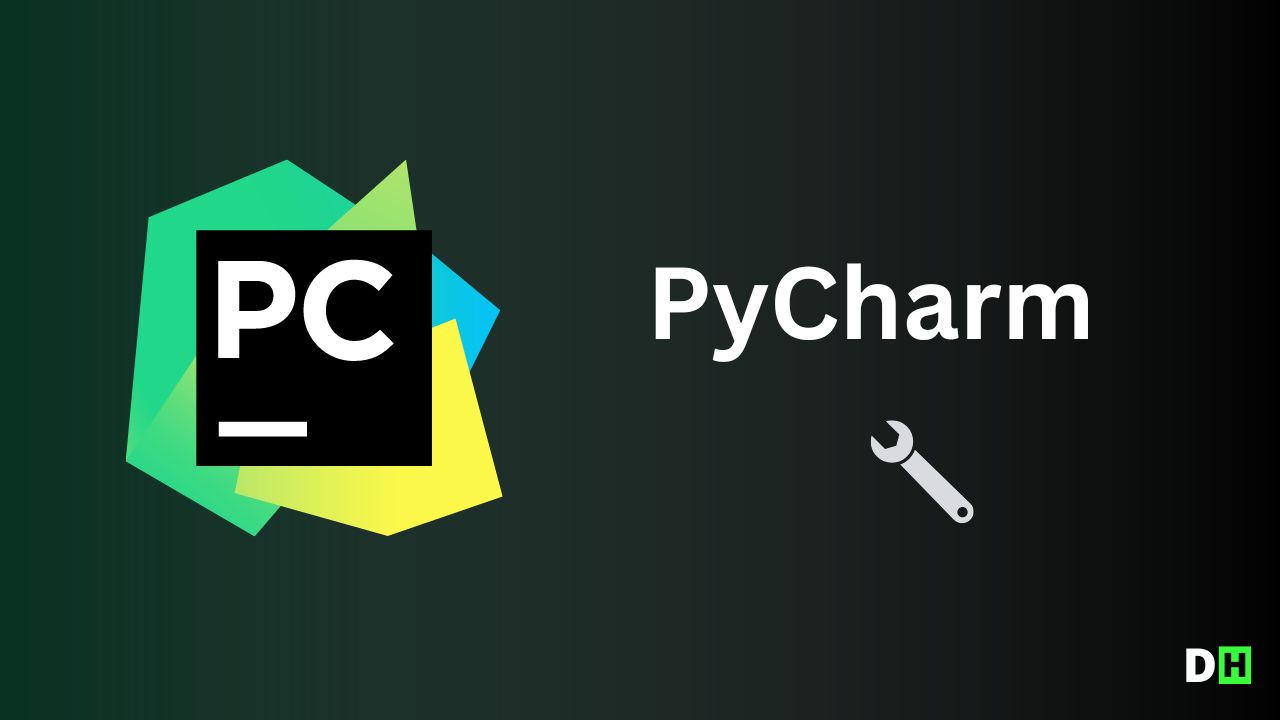
PyCharm คือหนึ่งในเครื่องมือเขียนโค้ดภาษา Python ที่ได้รับความนิยมสูงสุดตัวหนึ่งในปัจจุบัน วันนี้เราจะมาแนะนำวิธีการติดตั้ง PyCharm กันครับ
Note: ก่อนติดตั้ง PyCharm จำเป็นต้องดาวน์โหลดและติดตั้ง Python ก่อน ถ้าเพื่อน ๆ ยังไม่ได้ติดตั้งสามารถดูวิธีการติดตั้งได้จากบทความนี้ วิธีการติดตั้ง Python
ติดตั้ง PyCharm (สำหรับ Windows)
Pycharm เป็น IDE ตัวหนึ่งถูกพัฒนาโดย Jetbrain ผู้สร้าง Intelij สร้างขึ้นมาเพื่อพัฒนาโปรแกรมภาษา Python โดยจะอำนวยความสะดวกในการเขียนไม่ว่าจะเป็น File Explorer VCS และอื่นๆที่ติดมาด้วย
Step 1
ค้นหา PyCharm ใน Google
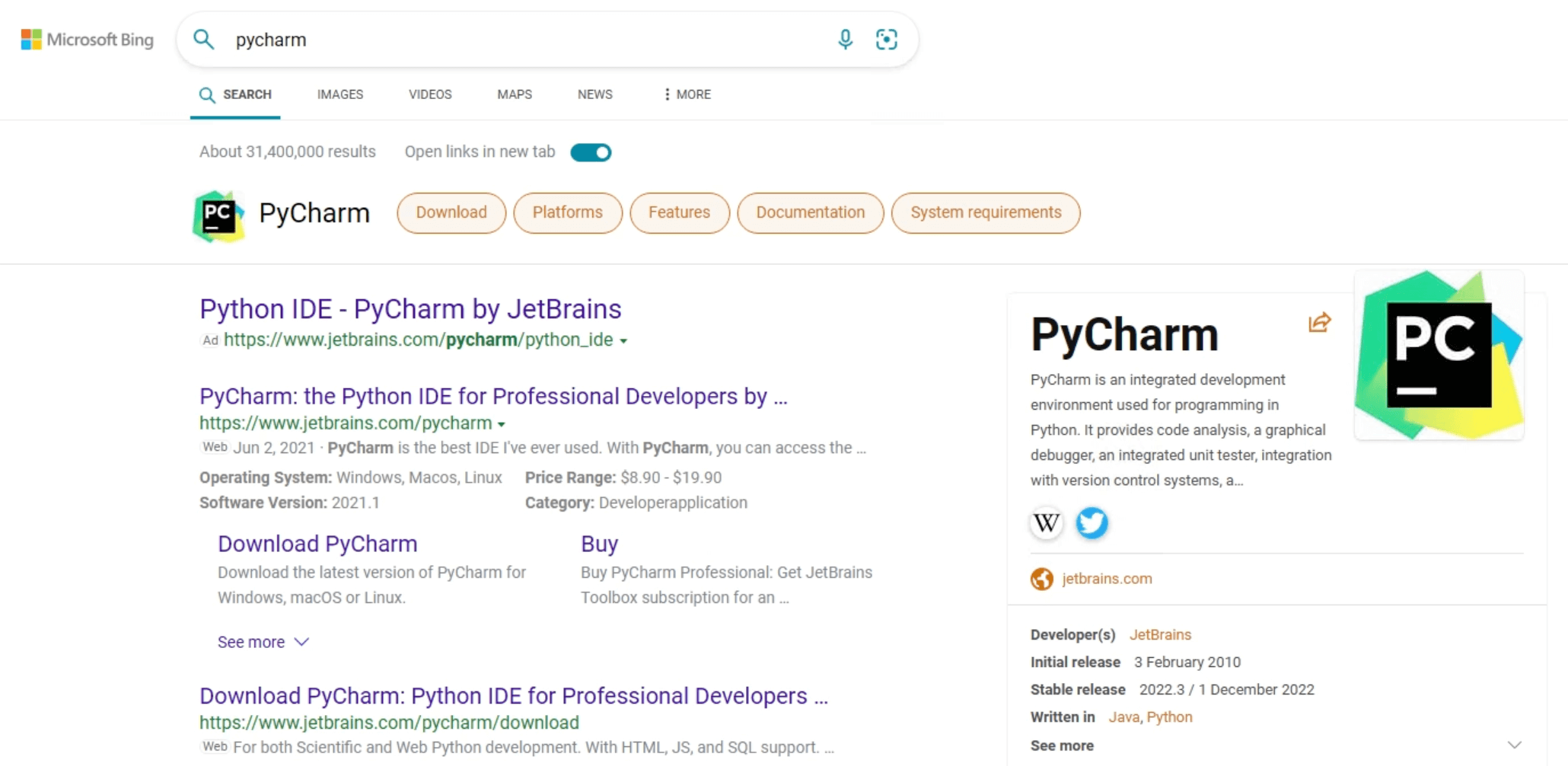
ค้นหา PyCharm ใน Google
Step 2
ดาวน์โหลด PyCharm (เวอร์ชั่น Community หรือเวอร์ชั่นฟรี)
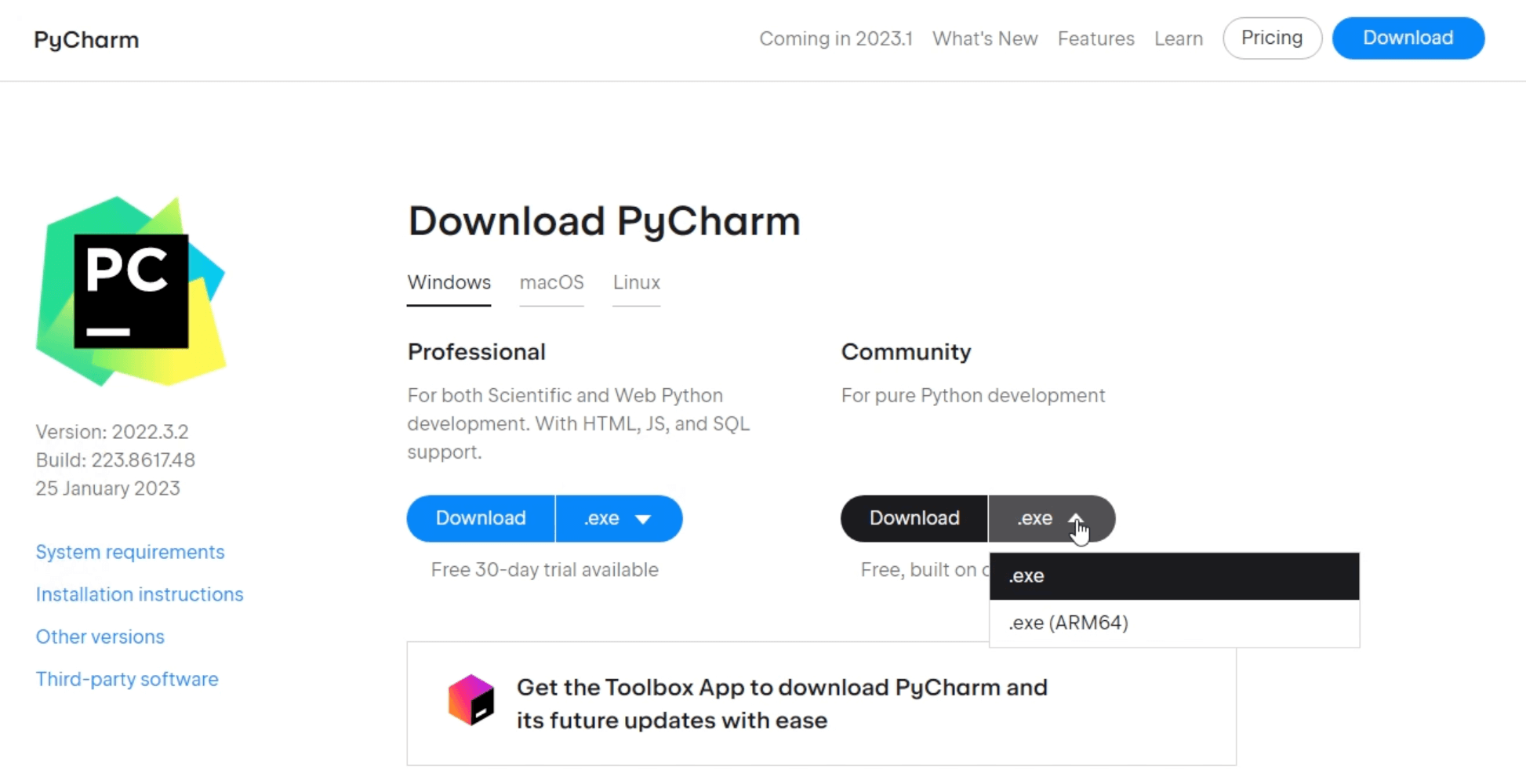
เลือกดาวน์โหลด PyCharm แบบ Community
ทำการดาวน์โหลด PyCharm มาก่อนโดยเราจะโหลดตัว Community Edition (ตัว Professional จะมีให้ทดลองใช้ฟรีในระยะเวลาหนึ่ง หลังจากนั้นจะต้องเสียเงินรายปี) โดย browser จะ detect OS ที่เราใช้เข้ามาแต่ต้นว่าใช้ระบบไหนอยู่ (Windows, macOS หรือ Linux เป็นต้น)
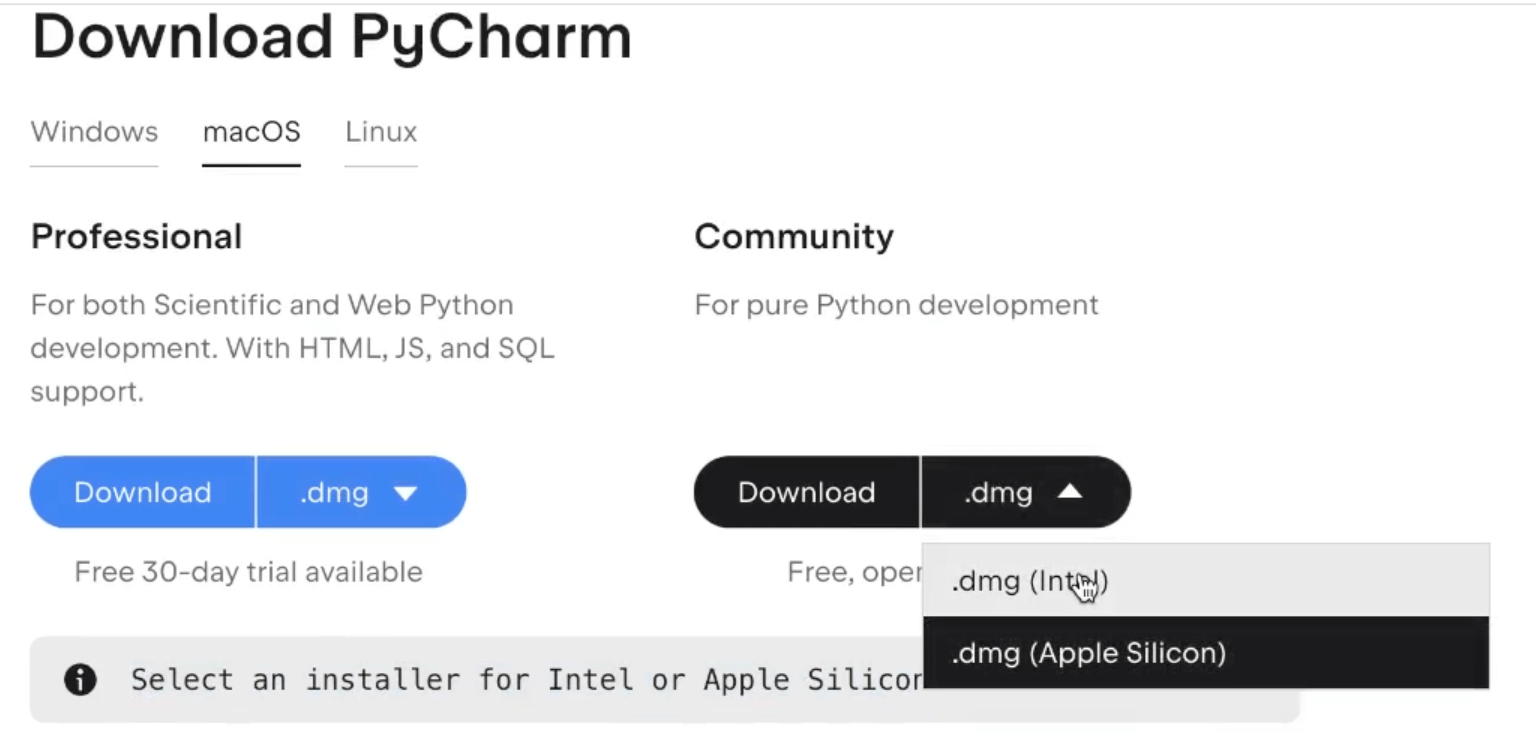
หากใช้ macOS รุ่นหลังสถาปัตยกรรม ARM รุ่นที่ใช้ CPU M1, M2 ให้เลือกเป็น Apple Silicon

เมื่อดาวน์โหลดมาแล้วก็กด next ไปเรื่อยๆ

Step 3
ทำการเลือกโฟลเดอร์ที่จะติดตั้ง

Desktop Shortcut - สร้าง shortcut ที่ desktop
Update Context Menu - หากเราติ้กถูก เราจะสามารถคลิ้กขวาที่โฟลเดอร์แล้วเปิดใน Pycharm ได้เลย
Create associations - เมื่อดับเบิ้ลคลิ้กไฟล์ .py ระบบจะใช้ Pycharm เปิด

เมื่อติดตั้งเสร็จแล้วจะขึ้นรูปดังกล่าวให้เปิด PyCharm ขึ้นมาได้เลย
ติดตั้ง PyCharm (สำหรับ macOS)
ในส่วนของ Mac ก็ไม่แตกต่างกันกับ Windows อ้างอิงจากขั้นตอนด้านบนได้เลย ในภาพด้านล่างคือดาวน์โหลด PyCharm ลงเครื่องเรียบร้อย
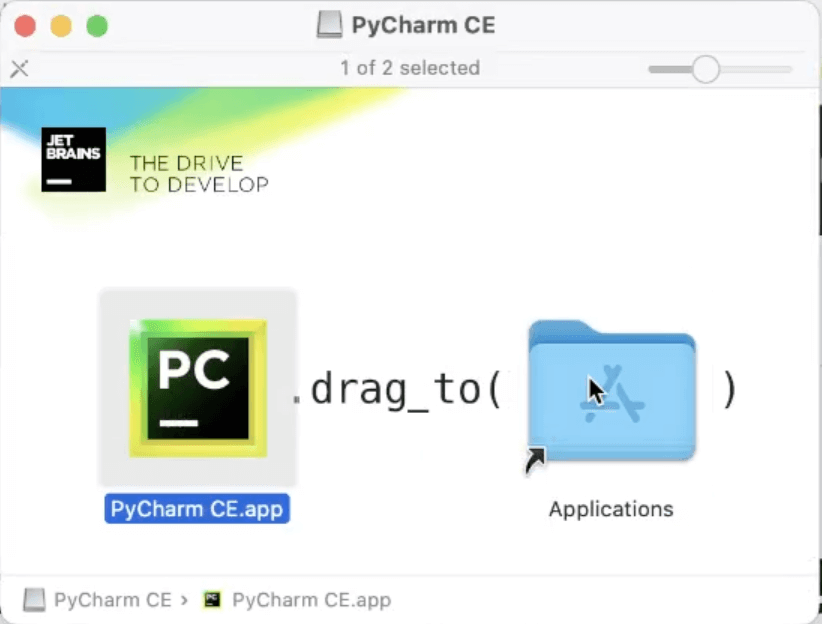
เมื่อเราดับเบิ้ลคลิ้กไฟล์ .dmg ที่โหลดมาจะขึ้นหน้าดังกล่าวให้เราลากตัว .app เข้าโฟลเดอร์ทางขวา

เมื่อลากเสร็จแล้วเราจะสามารถค้นหา/เปิดตัวโปรแกรมผ่าน spotlight ได้เลย

เปิด Pycharm ขึ้นมาครั้งแรกจะพบกับหน้าดังกล่าว
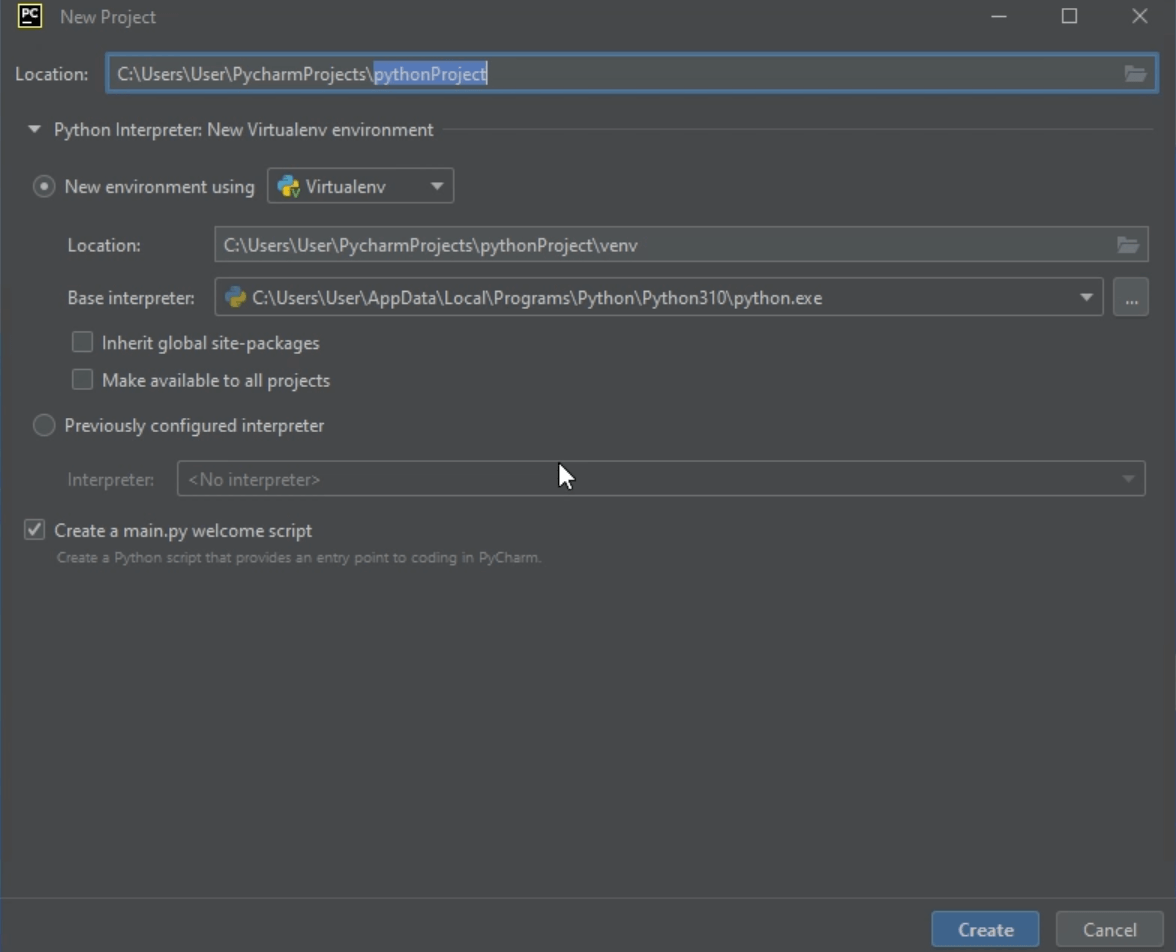
หากเราทำการลงถูกต้อง Python Interpreter จะถูกตั้งไว้โดยอัตโนมัติ ให้ลองสร้างโปรเจคขึ้นมาโดยติ้กถูกที่ Create a main.py ด้วย
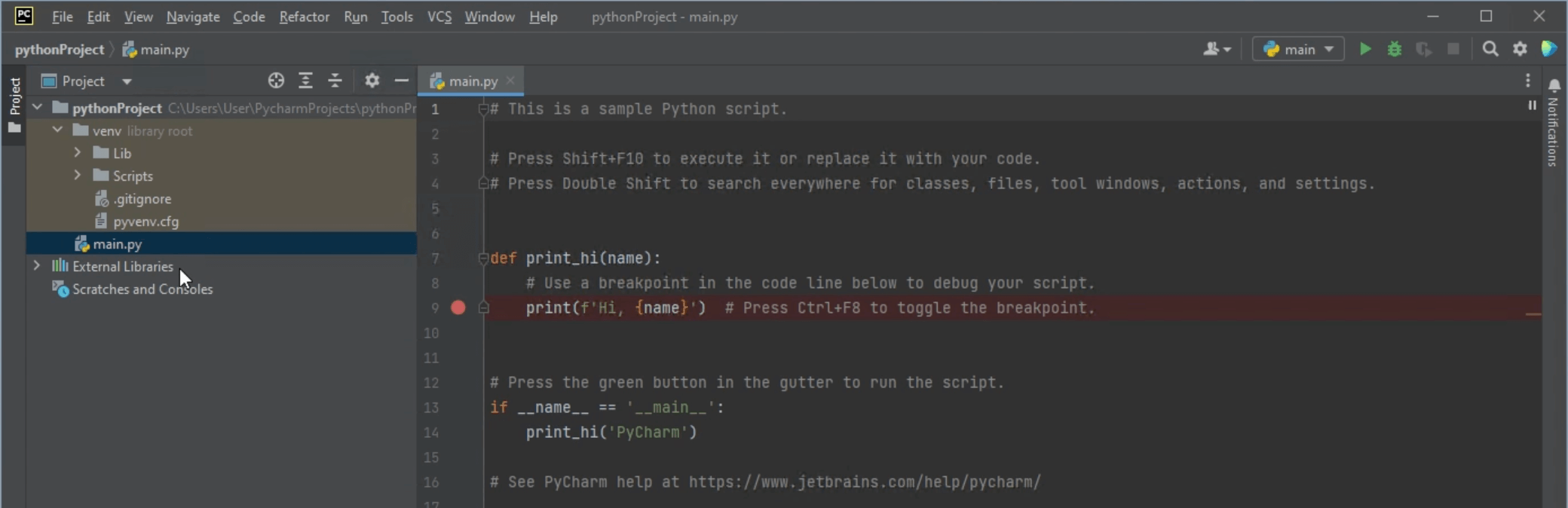
เมื่อเราติ้กถูกที่ Create a main.py ตอนสร้างโปรเจค Pycharm จะสร้างไฟล์ main.py มาให้เราด้วยให้เราลองคลิ้กเป็น run ที่รูปสามเหลี่ยมขวาบน

หากใช้งานได้จะได้ output ดังรูปข้างบนถือว่าการลงเสร็จสมบูรณ์ 💯🥂
